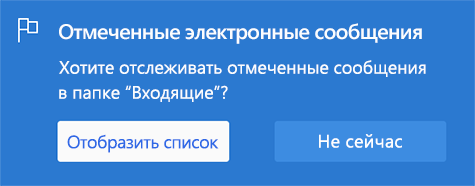Планирование и синхронизация с Microsoft To Do
Используйте представление "Мой день" и предложения, чтобы планировать дела и сосредоточиться на самых важных задачах. ПодключитесьMicrosoft To Do к Outlook, чтобы просматривать там свои задачи и создавать новые из помеченных сообщений.Добавление задач в представление "Мой день"

С предложениями и представлением "Мой день" сосредоточиться на самых важных делах стало легко как никогда. При первом открытии To Do каждого дня, вы увидите пустой список «Мой день», в котором можно вводить задачи, на которых вы хотели бы сконцентрироваться в течение дня. После того как вы поработаете с Microsoft To Do хотя бы один день, вы также сможете добавлять задачи из представления "Предложения".
Чтобы спланировать день с помощью предложений, выполните указанные ниже действия.
-
Нажмите значок лампочки в правом верхнем углу.
-
Просмотрите предлагаемые задачи и нажмите +, чтобы добавить те, что вы хотите в список Мой день.
Кроме того, новые задачи можно вводить непосредственно в списокМой день.
Все задачи, созданные в представлении "Мой день", также сохраняются в списке "Задачи". Все, что не удалось завершить сегодня, будет сохранено и предложено вам завтра.
Подключение к Outlook

Чтобы просматривать задачи в Outlook и управлять помеченными сообщениями электронной почты непосредственно в Microsoft To Do, войдите с помощью той же личной, рабочей или учебной учетной записи, которую вы используете для электронной почты.
Все задачи хранятся в службах Exchange Online, поэтому они автоматически отображаются как в Microsoft To Do, так и в Outlook.
|
Чтобы включить список помеченных сообщений, выберите параметр «Показать список». |
|
|
Или включите список в разделе «Параметры». |
|
После включения ваша помеченная электронная почта будет отображаться как задачи в Microsoft To Do. Имя задачи будет темой помеченного сообщения и будет включать эскиз текста сообщения в его подробном представлении. Чтобы открыть исходное сообщение электронной почты, выберите параметр Открыть в Outlook в подробном представлении задачи. Элементы в списке помеченных сообщений можно переименовывать, назначать даты и напоминания, добавлять в «Мой день» и отмечать как важные.